4 proste sposoby na szybkie odblokowanie iPhone’a z Siri lub bez niej
Czasami zablokowanie iPhone'a staje się frustrujące, dopóki Siri nie pojawi się jako zaskakujące rozwiązanie, aby dostać się do środka. Jeśli jesteś ciekaw jak odblokować iPhone'a za pomocą Siri, dotykasz tematu, który wzbudził spore zainteresowanie - i trochę kontrowersji. Apple nie stworzył Siri, aby łamać środki bezpieczeństwa, ale konkretne funkcje ułatwień dostępu i sztuczki umożliwiły użytkownikom ominięcie ekranu blokady w rzadkich przypadkach. Poniższy tekst bada wszystkie prawidłowe metody w połączeniu z mało prawdopodobnymi technikami, które pozwoliłyby Siri odblokować Twoje urządzenie.

W tym artykule:
Część 1. Dlaczego można odblokować iPhone'a za pomocą Siri bez hasła
Patrząc na iPhone'a, nie można go odblokować bez podania hasła. Apple zyskało sławę, dostarczając surowe środki bezpieczeństwa. Jednak w niektórych starszych wersjach iOS użytkownicy znaleźli sposób na odblokowanie iPhone'ów za pomocą Siri bez konieczności podawania hasła.
Siri nie miała funkcji umożliwiającej przełamanie zablokowanych ekranów iPhone'a. Zwykli użytkownicy odkryli te punkty dostępu za pomocą niezabezpieczonych protokołów bezpieczeństwa zaprojektowanych dla określonych aspektów działania iPhone'a. Użytkownicy mogli tworzyć punkty wejścia dla iPhone'a za pośrednictwem Siri, gdy otrzymywał on uprawnienia do aplikacji, w tym wiadomości, kontaktów lub ustawień. Różne grupy hakerów, obok ciekawskich użytkowników, znajdowały i wykorzystywały luki w zabezpieczeniach, aby odblokować ekrany iPhone'a bez podawania hasła.
Kilka z tych luk w zabezpieczeniach zostało rozwiązanych dzięki aktualizacjom produktów Apple. Ludzie nadal interesują się tą metodą, która spełnia dwie funkcje: testowanie wyzwań systemowych i ponowne wejście do urządzenia osobistego.
Część 2. Jak odblokować iPhone’a za pomocą Siri bez hasła [tylko iOS 8 do 10.1]
Ciekawi Cię, jak odblokować iPhone'a za pomocą Siri? Przez krótki czas było to możliwe, przynajmniej na starszych urządzeniach. Od iOS 8 do iOS 10.1 użytkownicy odkryli powszechnie znaną technikę, która pozwalała im ominąć zablokowane ekrany za pomocą Siri w połączeniu z wbudowanymi aplikacjami na smartfony. Starsze modele iPhone'a używające przycisków Home można było odblokować za pomocą tej metody, zanim aktualizacje iOS włączyły poprawkę bezpieczeństwa. Poniższa procedura wyjaśnia, jak można odblokować starsze modele iPhone'a.
Głos Hej Sirilub naciśnij i przytrzymaj Dom przycisk, aby aktywować Siri i powiedzieć Która godzina? Następnie dotknij zegar który wydaje się otwierać Zegar światowy.
Tutaj dotknij + przycisk w rogu, a w polu wyszukiwania możesz wpisać dowolne słowo. Następnie przytrzymaj Udział i wybierz Wiadomości z opcji, które się pojawią.
Wpisz kilka słów w polu Do, naciśnij przycisk + i naciśnij Utwórz nowy kontakt.
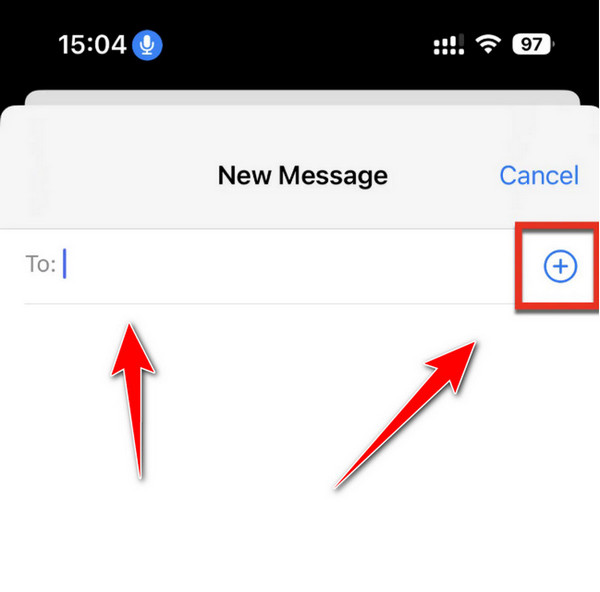
Wybierz Dodaj zdjęcie > Wybierz zdjęcie aby otworzyć bibliotekę iOS, a następnie ponownie nacisnąć przycisk Home, aby uzyskać dostęp do iOS bez podawania hasła.
Jak wspomnieliśmy wcześniej, ta technika jest ograniczona tylko do systemów iOS 8 i 10.1, co oznacza, że jeśli masz nowszą wersję systemu operacyjnego, usunięcie hasła za pomocą Siri jest niemożliwe, a tym bardziej, gdy Blokada aktywacji na iPhonie jest do niego dodawany.
Część 3. Jak odblokować iPhone’a bez hasła [obsługiwane wszystkie wersje iOS]
The imyPass iPassGo oprogramowanie działa na komputerach stacjonarnych, aby pomóc użytkownikom ominąć wiele typów blokad iPhone'a. Jest przydatne dla każdego, kto szuka sposobu na odblokowanie iPhone'a z nieaktywnym ekranem bez korzystania z iTunes lub iCloud, co może być skomplikowane lub zawodne. Użytkownicy mogą obsługiwać to oprogramowanie na platformach Windows i macOS, aby odblokować praktycznie wszystkie modele iPhone'a, zaczynając od iPhone'a 5s i kontynuując przez obecne wersje. Tak więc, jeśli chcesz użyć najlepszego Oprogramowanie do odblokowania iPhone'a Aby rozwiązać problem, należy wykonać poniższe kroki.
Pobierz i zainstaluj aplikację w swoim systemie operacyjnym, klikając przycisk pobierania, który znajdziesz tutaj.
Uruchom aplikację i wybierz Wyczyść hasło z wyświetlonej listy wybierz tryb, a następnie podłącz zablokowanego iPhone'a do komputera za pomocą kabla USB, który umożliwi jego rozpoznanie.
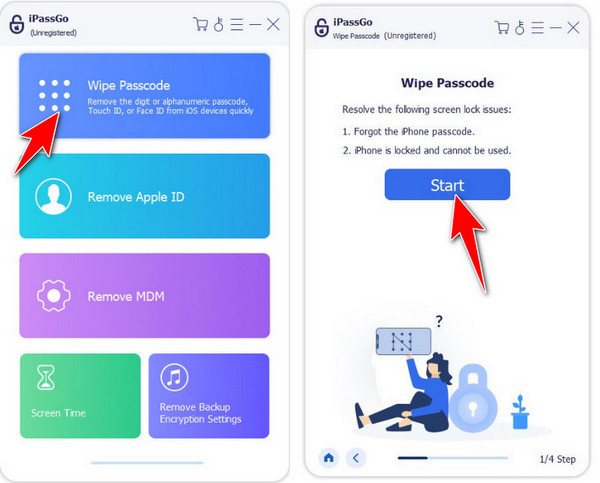
Informacje o podłączonym urządzeniu zaczną pojawiać się na ekranie. Po potwierdzeniu poprawności informacji kliknij Początek aby pobrać pakiet oprogramowania układowego.

Po zakończeniu pobierania zaznacz Odblokować przycisk, aby usunąć kod dostępu i na ekranie wpisz 0000 aby potwierdzić, że chcesz kontynuować proces. Po tym odblokujesz urządzenie iOS bez pomocy Siri.
Część 4. Jak ustawić głos do odblokowania iPhone’a
Aby uzyskać dostęp do niektórych funkcji bez użycia rąk, prawdopodobnie słyszałeś zdanie Siri mówi, że musisz najpierw odblokować iPhone'a. Funkcja Voice Control od Apple zapewnia użytkownikom inteligentną metodę omijania ekranu blokady iPhone'a za pomocą poleceń głosowych.
Możesz ustanowić polecenie głosowe w połączeniu z gestem, aby uniknąć ekranu kodu dostępu, jednocześnie eliminując potrzebę dotykania czegokolwiek. Ta technika działa najlepiej, gdy potrzebujesz obsługi bez ekranu lub gdy nie masz wolnych rąk. Proces konfiguracji wymaga tylko następujących kroków:
Iść do Ustawienia > Dostępność > Sterowanie głosowe, a następnie przekręć przełącznik NA.
Możesz też powiedzieć Hej Siri, otwórz ustawienia sterowania głosowego, aby przejść tam bezpośrednio.

Zablokuj iPhone'a i otwórz ekran wprowadzania hasła. Poświęć chwilę, aby w myślach zaznaczyć pozycje cyfr hasła na ekranie — będziesz ich potrzebować do gestu później.
Wróć do Ustawienia > Dostępność > Sterowanie głosowe, a następnie dotknij Dostosuj polecenia > Utwórz nowe polecenieWpisz prostą, wyraźną frazę, np. Wpuść mnie.
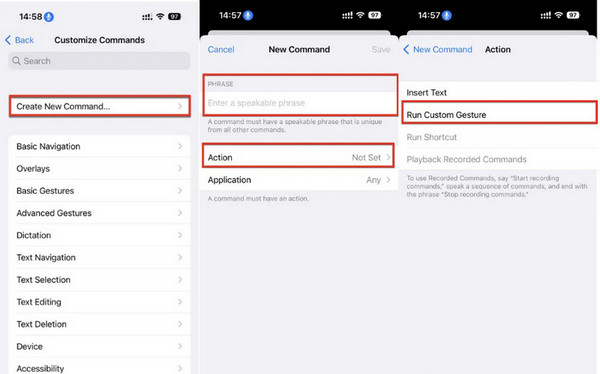
Uzyskiwać Działanie > Uruchom niestandardowy gest, a następnie stuknij ekran w ten sam sposób, co kod dostępu, korzystając z wcześniejszych znaczników wizualnych jako wskazówek. Po zakończeniu stuknij Ratować potwierdzać.
Ustawić Aplikacja do Każdy, więc Twoje polecenie działa wszędzie. Teraz zablokuj iPhone'a, obudź go, aktywuj Siri i powiedz swoją własną frazę. Twój iPhone wykona zapisany gest i po prostu powinien się odblokować, bez konieczności dotykania ekranu.
Wniosek
Użytkownicy ciągle znajdują innowacyjne podejścia do włamywania się do swoich zablokowanych iPhone'ów, ponieważ Apple zapewnia silne zabezpieczenia podczas produkcji urządzenia. W historii iOS i obecnych opcjach istnieją różne metody, takie jak imyPass iPassGo, aby odzyskać dostęp do swojego urządzenia. Niezależnie od tego, czy badasz, jak odblokować iPhone'a za pomocą Siri w przypadku starszych wersji systemu iOS lub skonfigurowania poleceń głosowych w celu uzyskania dostępu bez użycia rąk, każda metoda oferuje unikalne korzyści w zależności od urządzenia i sytuacji.
Korzystając z odpowiednich narzędzi z trikami Siri, możesz ominąć zabezpieczenia iPhone'a, dzięki czemu urządzenie będzie słuchać Twoich poleceń w krytycznych momentach, choć Siri nie została zaprojektowana w tym celu.
Gorące rozwiązania
-
Odblokuj iOS
- Recenzja bezpłatnych usług odblokowania iCloud
- Pomiń aktywację iCloud za pomocą IMEI
- Usuń Mosyle MDM z iPhone'a i iPada
- Usuń support.apple.com/iphone/passcode
- Recenzja Checkra1n iCloud Bypass
- Omiń hasło ekranu blokady iPhone'a
- Jak jailbreakować iPhone'a
- Odblokuj iPhone'a bez komputera
- Omiń iPhone'a zablokowanego dla właściciela
- Przywróć ustawienia fabryczne iPhone'a bez hasła Apple ID
-
Wskazówki dotyczące iOS
-
Odblokuj Androida
-
Hasło systemu Windows

